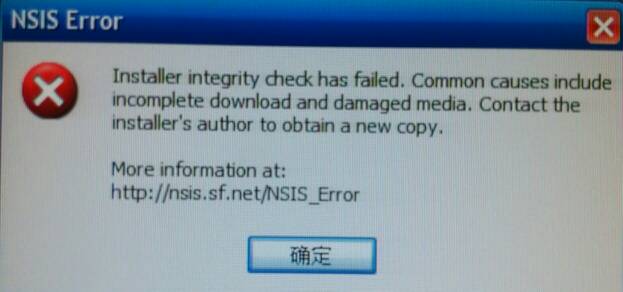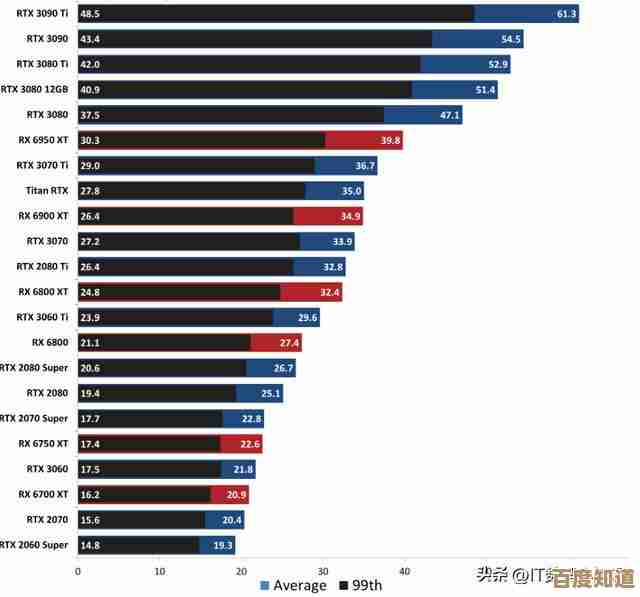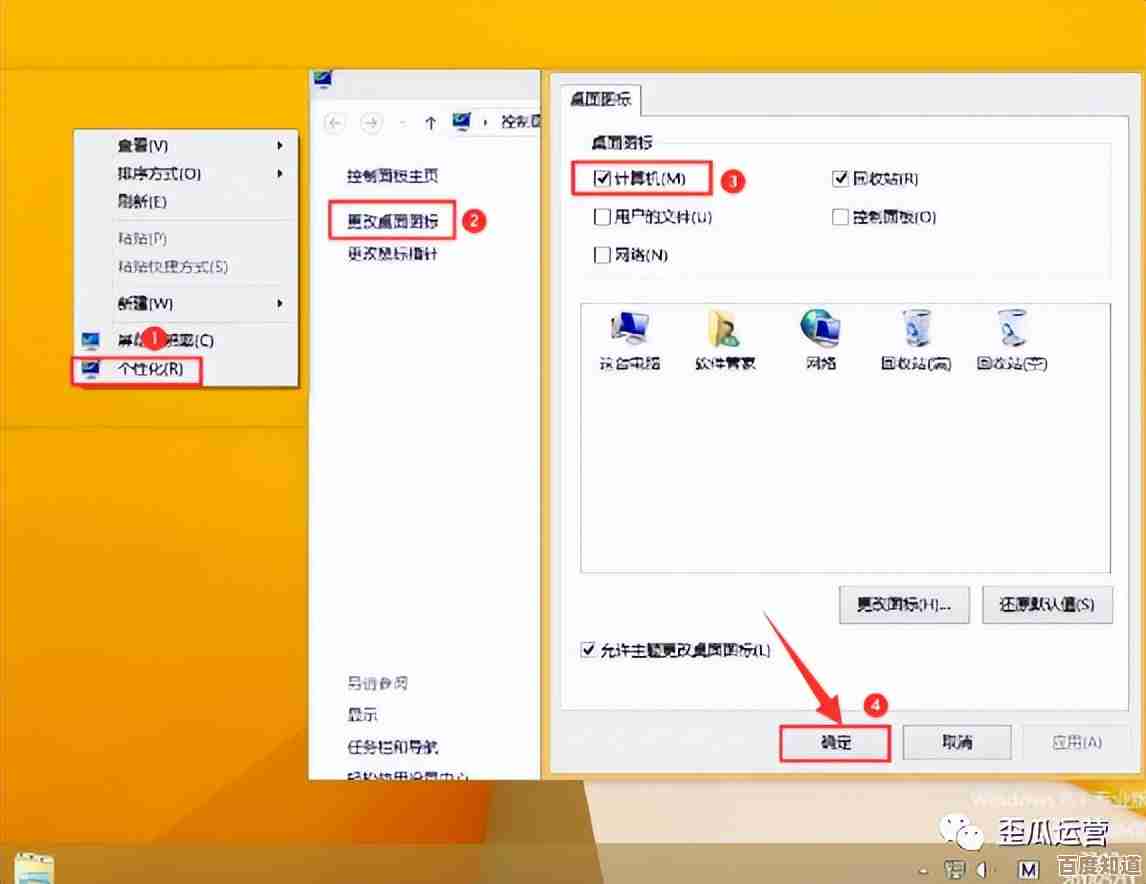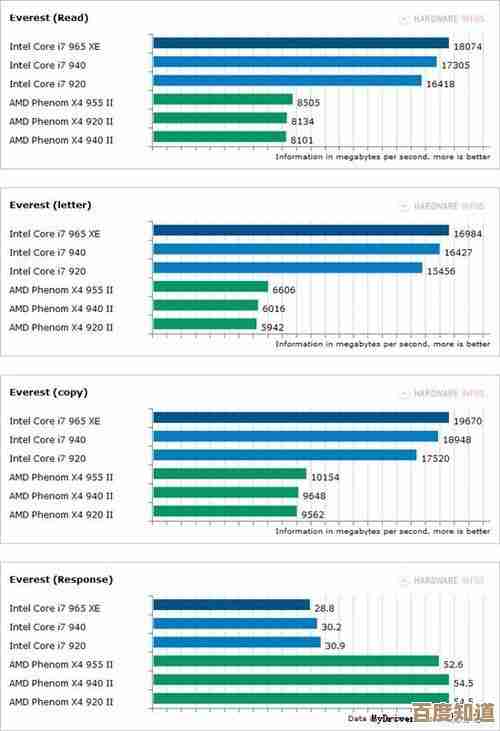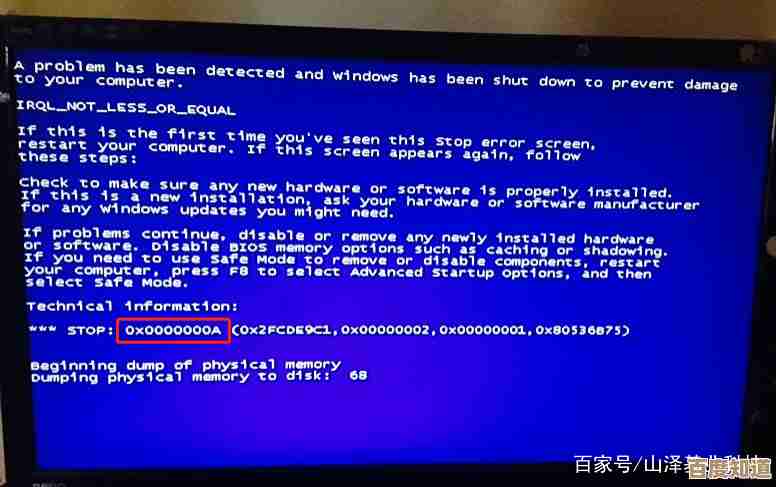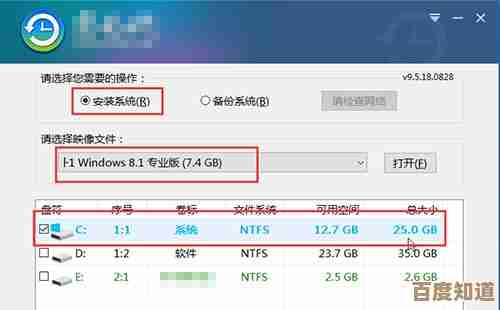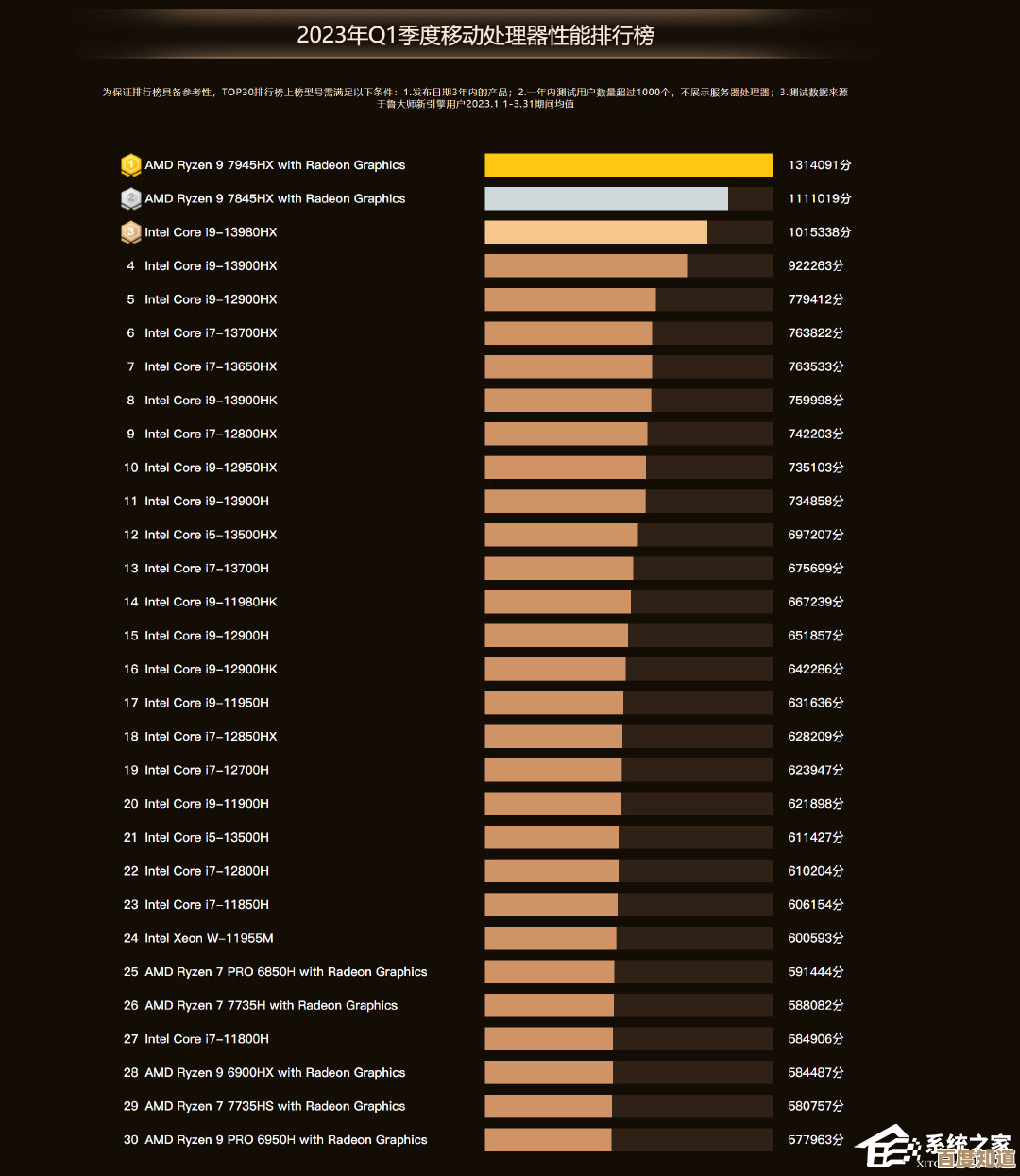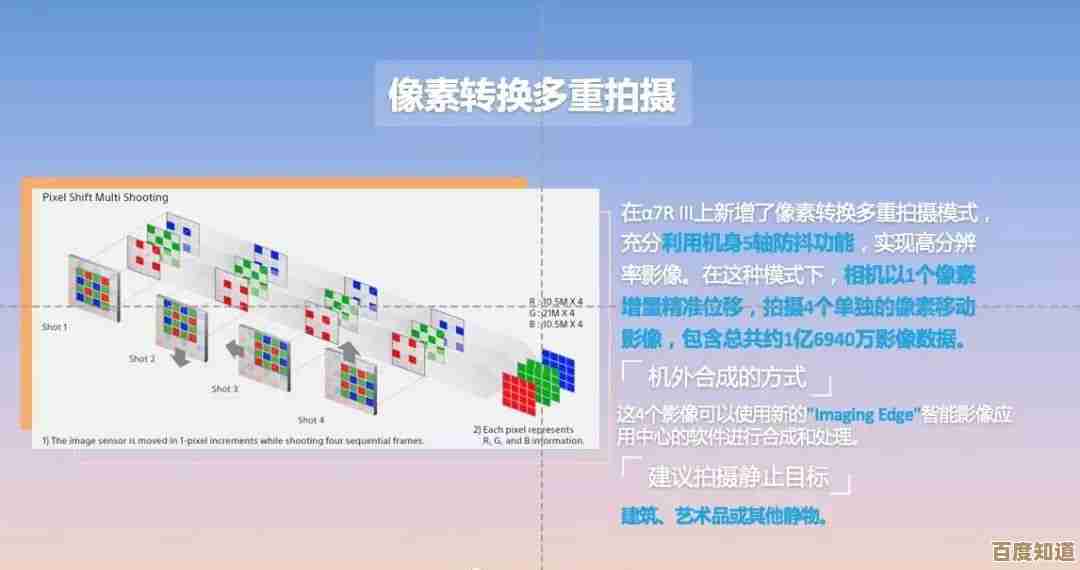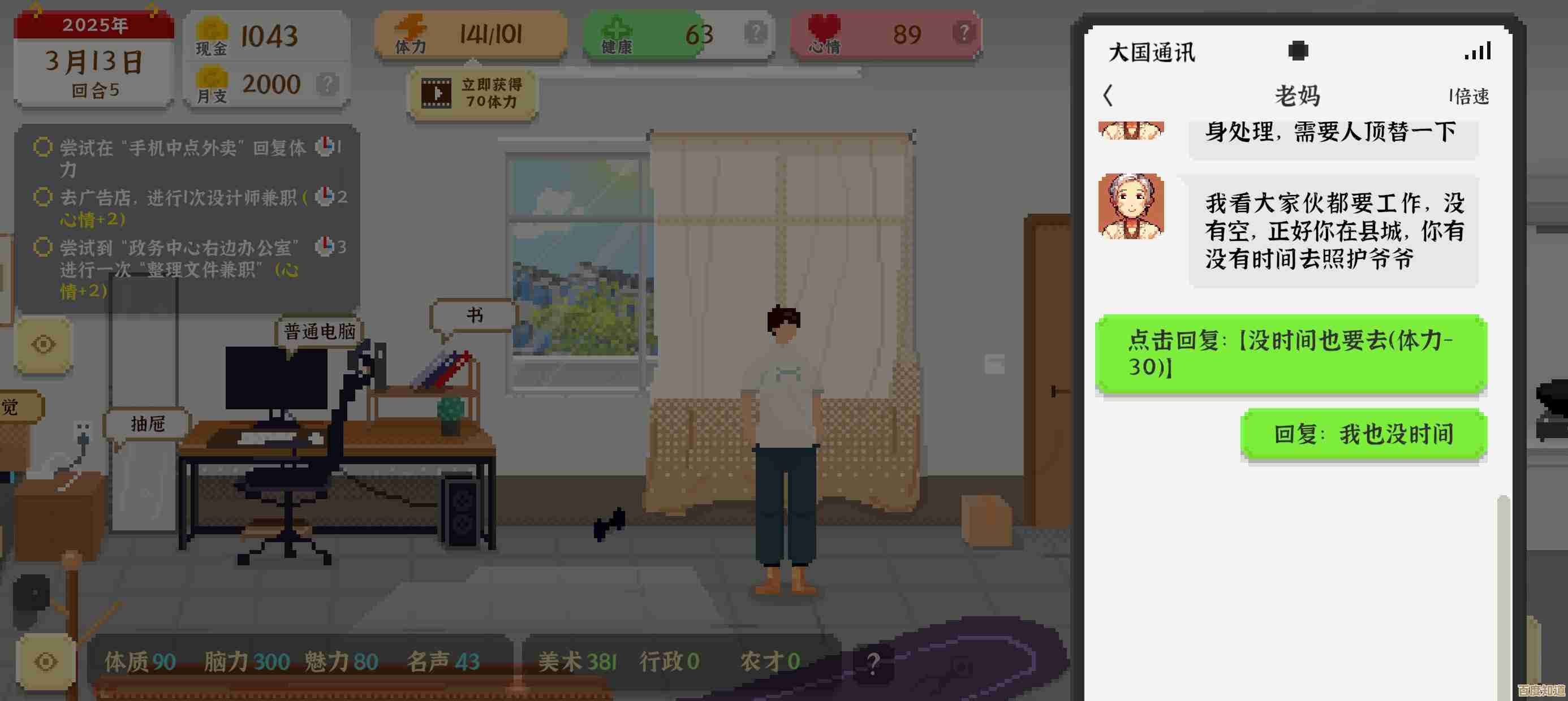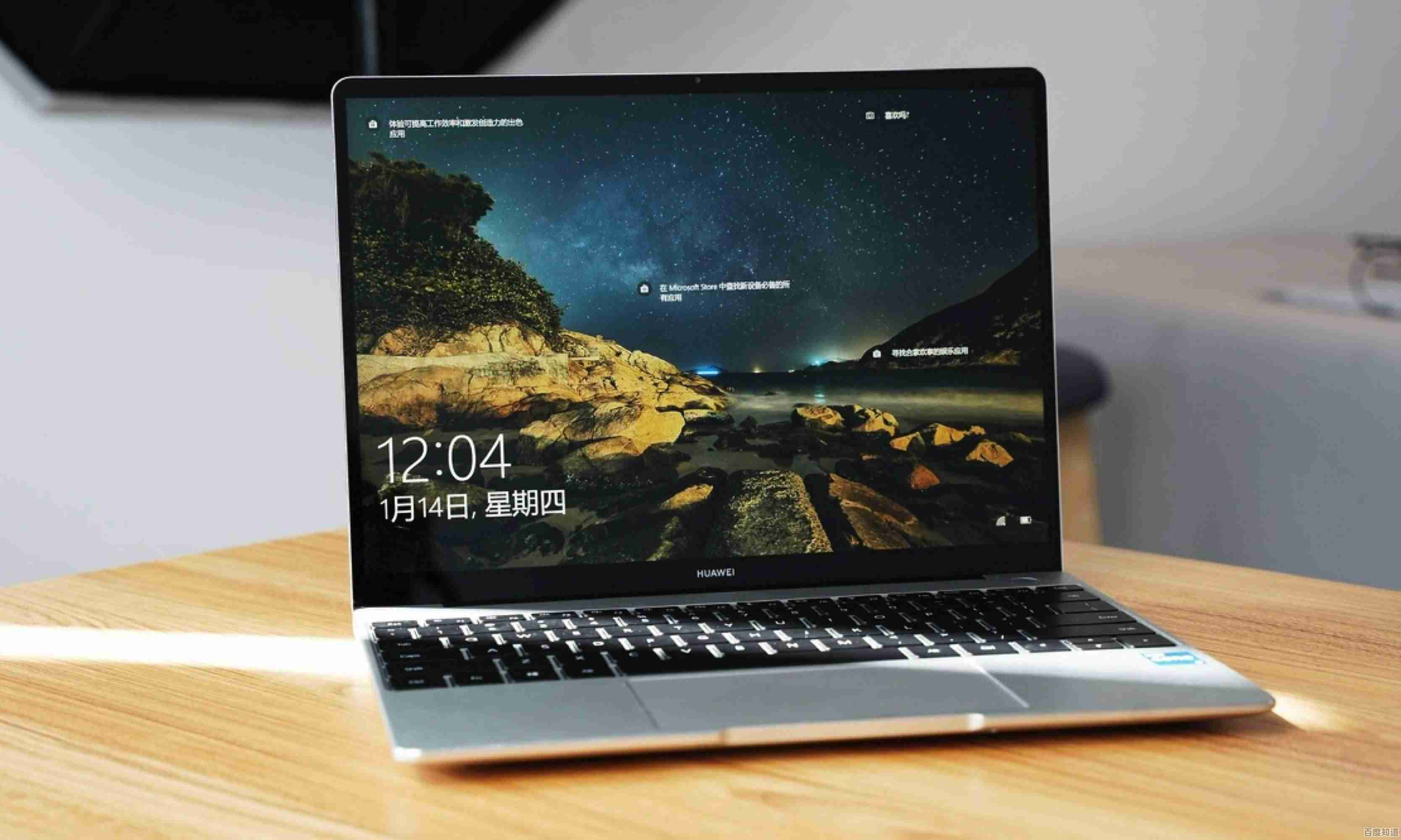电脑重装不求人,大白菜一键重装系统全程操作解析与技巧分享
- 问答
- 2025-10-27 20:11:14
- 1
根据“大白菜超级U盘启动盘制作工具”官方网站、ZOL下载站的相关教程文章以及部分技术论坛的用户经验分享整理而成)
电脑重装不求人,大白菜一键重装系统全程操作解析与技巧分享
第一步:准备工作(干活之前,先把家伙事儿备齐)
- 一个U盘:容量至少8GB或以上,注意,制作过程中U盘会被清空,所以务必提前把里面重要的文件拷贝出去。
- 一台能正常上网的电脑:用来下载我们需要的工具和系统文件。
- 下载“大白菜U盘启动盘制作工具”:去它的官网或者像ZOL下载站这样的靠谱软件站,下载最新版本的工具。
- 下载一个系统镜像文件(就是重装要用的系统):文件格式通常是
.ISO或者.GHO,你可以在“MSDN我告诉你”这个网站找到原版的Windows系统,或者在一些系统之家类的网站下载已经封装好的GHO镜像,建议下载Windows 10或Windows 11。
第二步:制作大白菜启动U盘(把U盘变成“系统安装盘”)
- 把U盘插到电脑上。
- 打开你下载好的“大白菜U盘制作工具”,一般是个.exe文件,直接双击运行。
- 软件会自动识别你的U盘,在界面上,“默认模式” 那里,确认设备名称是你刚才插的U盘,别选错了。
- 其他设置一般不用动,用默认的就行,然后直接点击 “一键制作成USB启动盘”。
- 这时候会弹出一个警告框,提示会清除U盘所有数据,确认U盘里没重要东西了,就点“确定”。
- 接下来就是等待,软件会自己把需要的文件写入U盘,并把它做成可以启动电脑的格式,看到“制作成功”的提示就完成了。
技巧分享1:根据一些论坛用户的经验,制作过程中如果杀毒软件报毒,属于正常现象,因为这类工具会修改系统底层的东西,暂时关闭杀毒软件再制作,成功率更高。
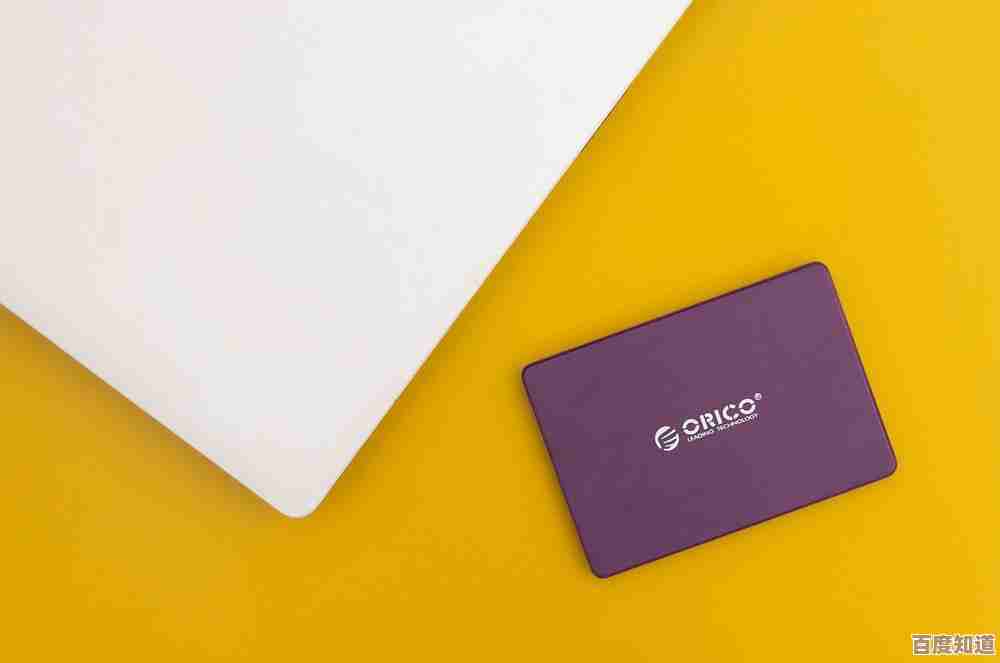
第三步:把系统镜像放进U盘
- 制作成功后,你的U盘名字可能会变成“大白菜U盘”之类的。
- 打开U盘,你会看到里面有一些文件夹,找到一个名字叫 “GHO” 或者类似强调放系统镜像的文件夹。
- 把你之前下载好的那个系统镜像文件(.ISO或.GHO文件),复制粘贴到这个“GHO”文件夹里面,放进去就行,不用做其他操作。
第四步:用U盘启动电脑并开始重装(最关键的一步)
- 设置U盘启动:把制作好的大白菜U盘,插到需要重装系统的那台电脑上,开机,然后立刻不停地按一个特定的键,进入电脑的启动项选择菜单,这个键根据不同电脑品牌不一样,常见的是F12、F11、Esc、Delete键,你可以在开机画面上看到提示,或者自己上网搜一下“你的电脑品牌+U盘启动键”。
- 选择启动设备:按了键之后,会出来一个菜单,让你选择从哪个设备启动,用键盘上下键选择你的U盘(通常会显示U盘品牌名或者“USB”字样),然后按回车。
- 进入大白菜菜单:成功的话,电脑会启动进入大白菜的图形化界面,这个界面看起来像是一个老式的Windows系统选择菜单。
- 运行装机工具:在菜单里,选择选项,“[1] 运行大白菜Win10PE系统” (具体名字可能因版本不同略有差异),回车进入。
- 一键装机:等一会儿,会加载进入一个类似Windows桌面的环境(这就是PE系统),桌面上通常会有一个很显眼的图标,叫 “大白菜一键装机” ,双击打开它。
- 选择镜像和安装位置:
- 软件一般会自动搜索U盘里的系统镜像,如果没自动找到,你就手动点“打开”或“更多”,找到你放在U盘GHO文件夹里的那个系统文件。
- 在下面选择要把系统安装到哪个盘符,一定要选你的电脑硬盘,通常是C盘,千万别选成U盘了!
- 开始安装:确认镜像文件和安装位置都选对了之后,直接点击“执行”或“确定”。
- 等待还原:接下来会弹出一个窗口,什么都不用管,直接点“是”或“确定”,电脑就会开始把系统文件复制到C盘,这个过程是全自动的,你只需要等着进度条走完。
- 重启电脑:进度条走完,软件会提示重启,点“是”,电脑会重启。在电脑重启并且屏幕黑掉的那一刻,把U盘拔下来,不然它可能又会进到U盘启动菜单。
技巧分享2:根据ZOL下载站的教程提醒,在PE系统里,你还可以使用桌面上的“分区工具”来提前给硬盘重新分区或者格式化C盘,这样更干净,但如果你是新手,不确定的话,可以跳过这一步,直接用一键装机。
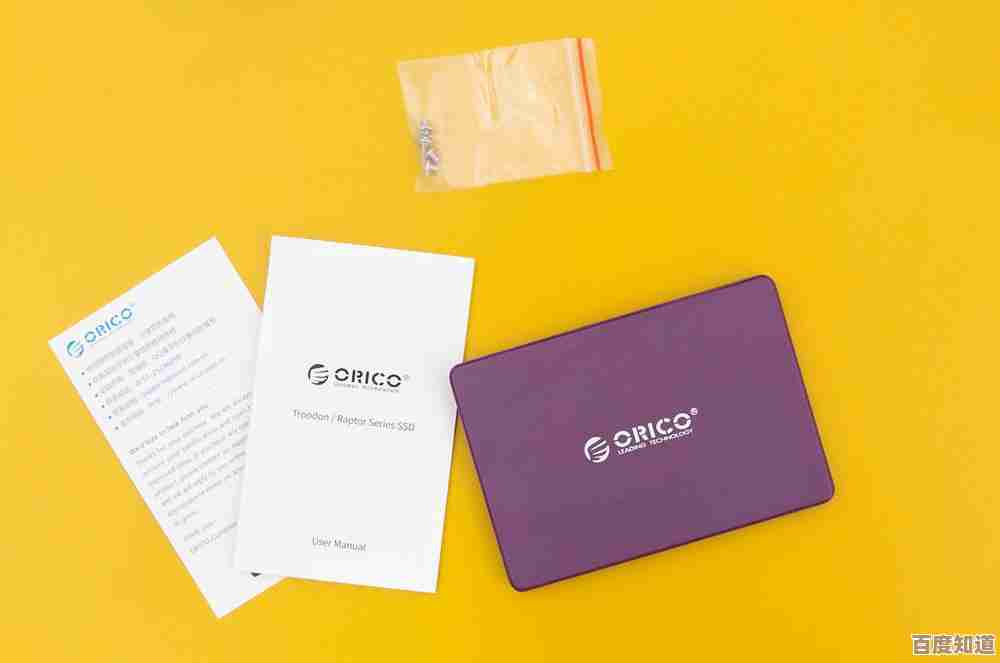
第五步:完成系统初始设置
电脑拔掉U盘重启后,就会开始全新的Windows系统安装过程,后面就是一些常规设置,比如选择区域、键盘布局、创建用户账户、设置密码等,跟着屏幕提示一步步操作就行,直到进入全新的电脑桌面。
最后的小贴士:
- 重装系统会清空C盘的所有数据,桌面的文件也属于C盘,所以重装前一定!一定!要把C盘和桌面上的重要文件备份到D盘或者其他移动硬盘里。
- 进入PE系统后如果找不到硬盘,可能是因为你的硬盘是比较新的NVMe固态硬盘,需要PE系统集成相关驱动,可以尝试换一个更新版本的大白菜工具。
- 装好系统后,第一件事就是安装各种硬件驱动(比如显卡、声卡驱动),可以用驱动精灵、驱动人生这类工具自动安装,或者去电脑品牌的官网下载。
就是用大白菜工具重装系统的全过程,照着步骤来,基本都能成功。
本文由寇乐童于2025-10-27发表在笙亿网络策划,如有疑问,请联系我们。
本文链接:http://waw.haoid.cn/wenda/48478.html